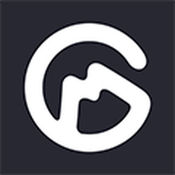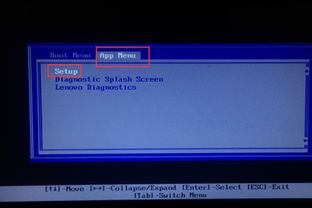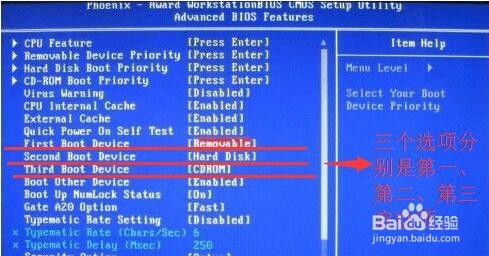图解电脑CMOS设置:轻松掌握BIOS调整秘籍
电脑CMOS设置图解

CMOS(Complementary Metal Oxide Semiconductor,互补金属氧化物半导体)设置是电脑硬件配置中至关重要的一环,直接关系到电脑的性能和稳定性。了解并正确设置CMOS,不仅可以帮助电脑发挥最佳性能,还能解决一些常见的启动和硬件问题。以下是一份详细的电脑CMOS设置图解教程,旨在帮助有兴趣了解CMOS设置的用户轻松掌握相关知识。

一、进入CMOS设置界面
1. 关机与重启
首先,确保电脑处于完全关闭状态。在电脑桌面左下角找到“开始”菜单,点击进入,然后选择“关机”并确认。
2. 进入BIOS
接下来,重新启动电脑。在电脑开机后的几秒钟内,屏幕上通常会出现一条提示信息,如“Press DEL to enter CMOS setup”(按DEL键进入CMOS设置)。此时,迅速按下键盘上的“DEL”键。
3. CMOS设置界面
按下“DEL”键后,屏幕将显示CMOS设置的主菜单。不同的电脑可能使用不同的BIOS版本,如AWARD、AMI、Phoenix等,但界面布局和功能基本相似。
二、CMOS设置主菜单及功能键说明
1. 主菜单选项
CMOS设置主菜单通常包含多个选项,如“Standard CMOS Features”(标准CMOS功能设置)、“BIOS FEATURES SETUP”(BIOS功能设置)、“Advanced BIOS Features”(高级BIOS功能设置)、“Advanced Chipset Features”(高级芯片组设置)、“Integrated Peripherals”(集成外设设置)、“Power Management Setup”(电源管理设置)、“PC Health Status”(PC健康状态)等。
2. 功能键说明
方向键:使用上下左右方向键在菜单选项中移动。
Enter键:选择当前选项并进入子菜单。
Esc键:返回上一级菜单或退出CMOS设置程序。
Page Up/Page Down键:改变设置状态或增加/减少栏位中的数值内容。
F1键:显示当前设置项目的相关说明。
F5键:装载上一次设置的值。
F6键:装载最安全的值(Fail-Safe Defaults)。
F7键:装载最优化的值(Optimized Defaults)。
F10键:保存设置值并退出CMOS设置程序。
三、标准CMOS功能设置(Standard CMOS Features)
1. 日期和时间设置
Date(日期设置):设置电脑中的日期,格式为“星期, 月/日/年”。其中,“星期”由设置的“月/日/年”根据万年历公式推算得出,无法自行修改。
Time(时间设置):设置电脑中的时间,格式为“小时/分钟/秒”,采用24小时制。
2. IDE硬盘设置
IDE Primary Master/Slave:设置第一个IDE通道的主/从硬盘。
IDE Secondary Master/Slave:设置第二个IDE通道的主/从硬盘。
在这些选项下,按下“Enter”键后,会出现一个子菜单,选择“IDE HD Auto-Detection”项目,按下“Enter”键后,系统会自动检测IDE设备,并在“Standard CMOS Features”中显示检测到的IDE硬盘的型号和容量信息。
3. 软驱设置
设置软驱的规格,如“1.44M, 3.5英寸”。如果电脑没有软驱,可以将相应选项设置为“None”。
4. 显示卡设置
根据实际安装的显示卡类型进行设置。
四、BIOS功能设置(BIOS FEATURES SETUP)
1. 启动顺序设置
Boot Sequence:设置电脑的启动顺序。常见的选项有“A,C”(先软驱后硬盘)、“C,A”(先硬盘后软驱)等。
2. 其他BIOS功能
根据需要设置其他BIOS功能,如快速启动、键盘开机等。
五、高级BIOS功能设置(Advanced BIOS Features)
1. 病毒警告
启用或禁用病毒警告功能。
2. CPU缓存设置
设置CPU缓存的使用情况,如启用/禁用L1和L2缓存。
3. 启动方式
设置从硬盘、光盘或其他设备启动的方式。
六、高级芯片组设置(Advanced Chipset Features)
1. 内存设置
设置内存的频率、时序等参数。
2. 显卡设置
设置显卡的显存大小、AGP速度等。
七、集成外设设置(Integrated Peripherals)
1. USB控制器
启用或禁用USB控制器。
2. 并口和串口
设置并口和串口的模式、速度等。
3. 声卡和网卡
启用或禁用声卡和网卡。
八、电源管理设置(Power Management Setup)
1. ACPI设置
设置高级配置和电源接口(ACPI)的相关参数。
2. 电源按钮功能
设置电源按钮的功能,如关机、休眠等。
九、PC健康状态(PC Health Status)
1. 系统温度
显示CPU、主板等部件的温度信息。
2. 电压和风扇速度
显示系统电压和风扇速度信息。
十、保存并退出CMOS设置
1. 保存设置
在完成所有设置后,按“F10”键保存设置并退出CMOS设置程序。系统会提示是否保存更改,选择“Yes”确认。
2. 退出不保存
如果不想保存更改,可以按“Esc”键退出CMOS设置程序,系统会提示是否放弃更改,选择“Yes”确认。
注意事项
1. 备份重要数据
在进行CMOS设置之前,建议备份重要数据,以防不测。
2. 谨慎修改设置
CMOS设置中的参数直接影响电脑的性能和稳定性,因此建议谨慎修改设置,避免造成不必要的麻烦。
3. 参考主板说明书
不同品牌、型号的主板CMOS设置界面和参数可能有所不同,建议参考主板说明书进行操作。
4. 合理休息
在进行CMOS设置时,注意合理安排休息时间,避免长时间盯着屏幕造成眼睛疲劳。
通过以上详细的图解教程,相信您已经对电脑CMOS设置有了更深入的了解。希望这份教程能够帮助您轻松掌握CMOS设置的相关知识,让您的电脑发挥最佳性能。
- 上一篇: 支付宝如何开启每日会员签到提醒?
- 下一篇: 壮阳牛鞭汤的简易制作方法
-
 电脑CMOS设置详细图解指南资讯攻略12-09
电脑CMOS设置详细图解指南资讯攻略12-09 -
 BIOS设置图解:一步步轻松搞定教程资讯攻略11-13
BIOS设置图解:一步步轻松搞定教程资讯攻略11-13 -
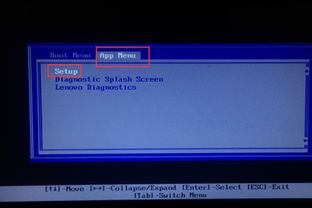 联想S410如何进入BIOS设置?资讯攻略01-18
联想S410如何进入BIOS设置?资讯攻略01-18 -
 CMOS放电方法详解资讯攻略11-10
CMOS放电方法详解资讯攻略11-10 -
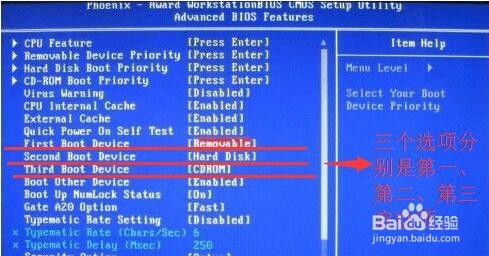 顶星主板BIOS设置进入方法资讯攻略11-01
顶星主板BIOS设置进入方法资讯攻略11-01 -
 电脑如何进入BIOS的方法有哪些资讯攻略11-01
电脑如何进入BIOS的方法有哪些资讯攻略11-01